怎么不让ie自动更新 Win7系统如何禁止IE自动更新
怎么不让ie自动更新,近年来随着互联网的迅猛发展,网络安全问题日益凸显,而作为最常用的浏览器之一,Internet Explorer(IE)的自动更新功能也备受争议。许多用户对IE自动更新感到困扰,希望能够掌握更新的时间和内容。特别是在Windows 7系统中,禁止IE自动更新成为用户关注的焦点。究竟如何不让IE自动更新?本文将为大家介绍一些方法和步骤,帮助用户有效地禁止IE自动更新,从而提升系统的安全性和稳定性。
操作方法:
1. 在XP系统上,关闭IE浏览器的自动更新。可以进入“Internet 选项”窗口,选择“高级”选项,在设置列表中,取消“自动检查Internet Explorer更新”的勾选即可。可是Win7的高级设置列表中,却没有这一项。
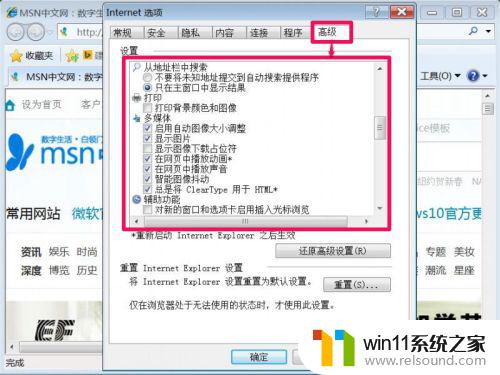
2. 那要如何关闭Win7系统IE的自动更新呢,那只能关闭系统的更新服务,具体步骤如下。
先打开[开始]菜单,启动“运行”程序。
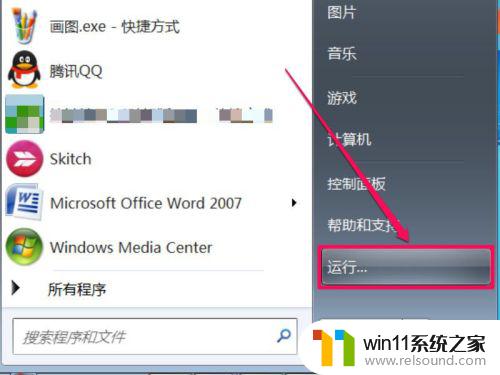
3. 在运行窗口,输入services.msc命令,确定,就能进入系统服务窗口。

4. 在系统服务列表中,找到“Windows Updata”这一项,双击此项。
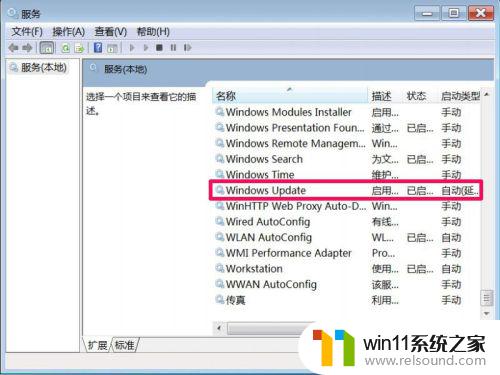
5. 进入此项的属性窗口,选择“常规”,在其下,将启动状态停止掉,按“停止”按钮即可。
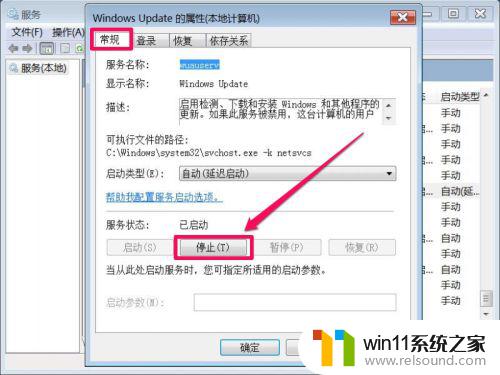
6. 然后再选择“启动类型”这一项,打开下拉框。将当前的“自动”类型,改为“禁用”这一项。
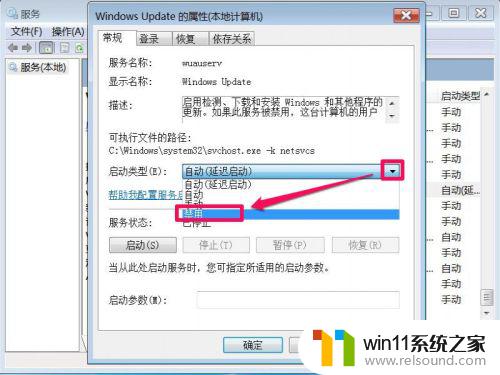
7. 设置好了后,先按“应用”保存。然后按“确定”退出,关闭IE浏览器的更新就设置完成了。

以上是关于如何禁止IE自动更新的全部内容,如果您遇到相同的问题,可以按照本文的方法来解决。















